
Mac पर हालिया या छूटी FaceTime कॉल का जवाब दें
FaceTime, सूचना केंद्र, रिमाइंडर या Dock की मदद से आप हालिया FaceTime कॉल (आपकी छूटी कॉल सहित) का जवाब दे सकते हैं। FaceTime ऑडियो और वीडियो कॉल आवश्यकताएँ देखें।
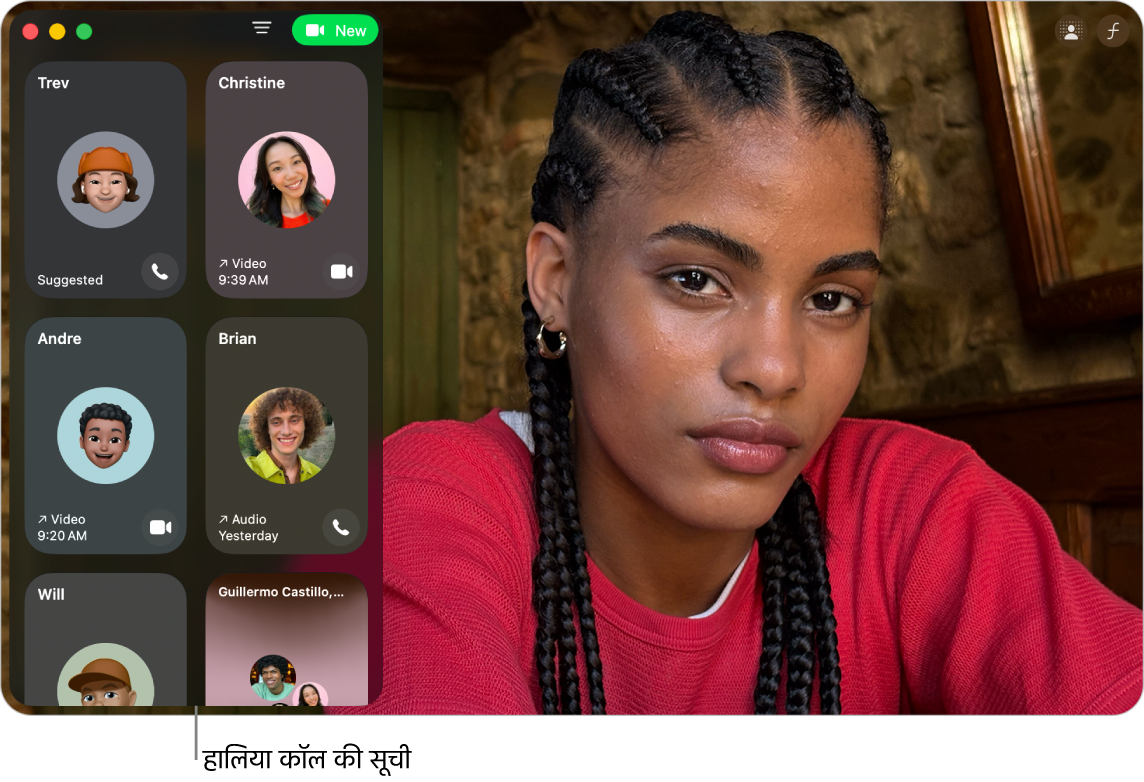
FaceTime से कॉल का जवाब देना
FaceTime विंडो की बाईं ओर आपको वे सभी कॉल दिखाई देते हैं, जो आपने किए या प्राप्त किए हैं (अगर आपने अपनी कॉल हिस्ट्री को डिलीट नहीं किया है)। इसे तिथि के अनुसार व्यवस्थित किया गया है, जहाँ सबसे हालिया कॉल शीर्ष पर होते हैं।
अपने Mac पर FaceTime ऐप
 पर जाएँ।
पर जाएँ।कॉल हिस्ट्री में किसी टाइल पर क्लिक करें।
कॉल का जवाब ऑडियो कॉल से देने के लिए
 पर क्लिक करें या वीडियो कॉल से देने के लिए
पर क्लिक करें या वीडियो कॉल से देने के लिए  पर क्लिक करें।
पर क्लिक करें।
नुस्ख़ा : सामूहिक FaceTime कॉल तब तक सक्रिय रहती है जब तक सभी सहभागी कॉल से चले न जाएँ। पहले से चालू सामूहिक FaceTime कॉल में जुड़ने या फिर से जुड़ने के लिए टाइल में ![]() या
या ![]() पर क्लिक करें, फिर “जुड़ें” पर क्लिक करें।
पर क्लिक करें, फिर “जुड़ें” पर क्लिक करें।
दूसरे तरीक़े से कॉल का जवाब दें
अपने Mac पर निम्नलिखित में से कोई एक काम करें :
सूचना केंद्र से छूटी कॉल का जवाब देना : सूचनाएँ देखने के लिए स्क्रीन के ऊपर मेनू बार में तिथि और समय पर क्लिक करें, फिर छूटी कॉल की सूची में किसी कॉल पर क्लिक करें। ऐप सूचनाएँ देखें देखें।
रिमाइंडर से कॉल का जवाब देना : रिमाइंडर ऐप
 पर जाएँ, फिर रिमाइंडर के आगे
पर जाएँ, फिर रिमाइंडर के आगे  पर क्लिक करें। (जब आप कॉल अस्वीकार करते हैं और बाद में कॉल करने के लिए रिमाइंडर सेट करते हैं तो एक रिमाइंडर बनाया जाता है।)
पर क्लिक करें। (जब आप कॉल अस्वीकार करते हैं और बाद में कॉल करने के लिए रिमाइंडर सेट करते हैं तो एक रिमाइंडर बनाया जाता है।)Dock से कॉल का जवाब देना :
 पर कंट्रोल-क्लिक करें, फिर सूचीबद्ध कॉल में से एक की संपर्क जानकारी पर क्लिक करें।
पर कंट्रोल-क्लिक करें, फिर सूचीबद्ध कॉल में से एक की संपर्क जानकारी पर क्लिक करें।यदि आपको Dock में
 दिखाई नहीं देता है, तो आप इसे जोड़ सकते हैं।
दिखाई नहीं देता है, तो आप इसे जोड़ सकते हैं।
आप उन लोगों को कॉल नहीं कर सकते हैं जिन्हें स्क्रीन टाइम में संचार सीमा द्वारा प्रतिबंधित किया गया है।